Kan du spille Genshin Impact på flere platforme?
Kan man spille Genshin Impact på flere platforme? Genshin Impact, et meget populært action-rollespil udviklet af miHoYo, har vundet enorm popularitet, …
Læs artikel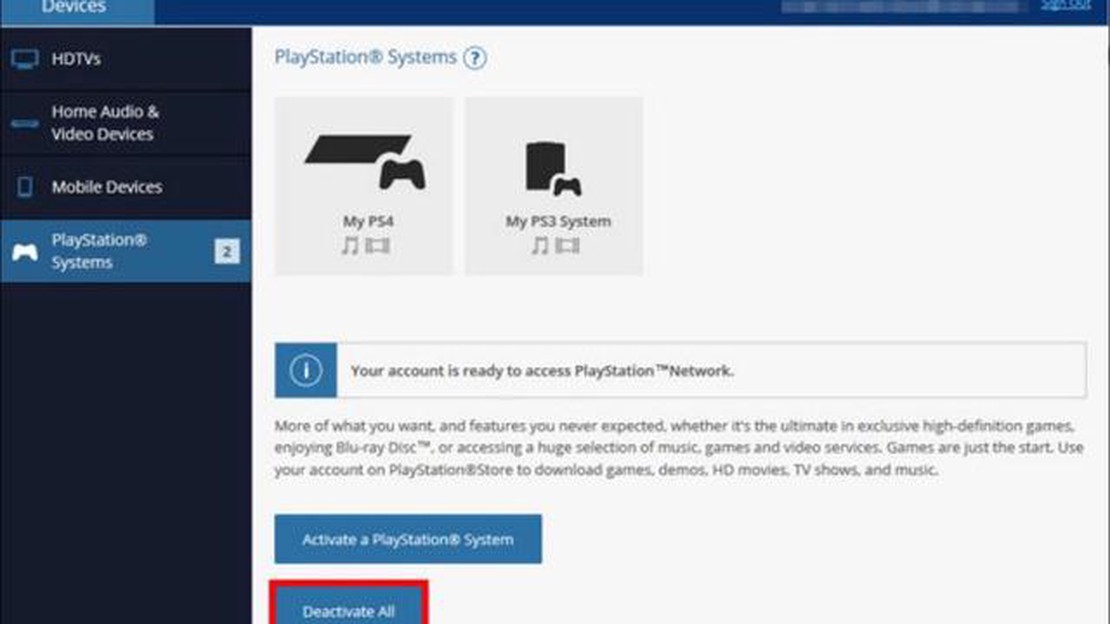
Hvis du er PlayStation 4-bruger og har brug for at deaktivere din masterkonto via fjernadgang, er du heldig. Processen er ligetil og kan gennemføres fra dit eget hjem. Ved at deaktivere masterkontoen kan du fjerne dine personlige oplysninger og sikkerhedsdetaljer fra konsollen og sikre, at dine data forbliver sikre.
For at deaktivere masterkontoen på din PS4 via fjernadgang skal du have adgang til en computer eller en mobilenhed med internetforbindelse. Start med at besøge PlayStation Networks hjemmeside og log ind med dine masterkontooplysninger. Når du er logget ind, skal du navigere til afsnittet “Konto” og finde fanen “Enheder”.
Under fanen “Enheder” bør du se en liste over alle de enheder, der er knyttet til din masterkonto. Se efter din PS4-konsol, og vælg den fra listen. Herfra har du mulighed for at deaktivere konsollen som din primære enhed. Bekræft dit valg, og din PS4 vil ikke længere være forbundet med din masterkonto via fjernadgang.
Det er vigtigt at bemærke, at fjerndeaktivering af din masterkonto kun fjerner kontoen fra selve konsollen. Alle spilfremskridt, trofæer eller andre data, der er gemt på konsollen, forbliver intakte. Du vil dog ikke længere have adgang til PlayStation Network-funktionerne på den pågældende konsol, medmindre du logger ind med en anden konto.
Fjerndeaktivering af masterkontoen på din PS4 er en enkel proces, der sikrer, at dine personlige oplysninger og sikkerhedsdetaljer er beskyttet. Følg disse nemme trin for at fjerne din masterkonto fra konsollen og holde dine data sikre.
Følg disse nemme trin for at deaktivere masterkontoen på PS4 via fjernadgang:
Trin 1: Åbn PlayStation-webstedet på din computer eller mobile enhed.
Trin 2: Log ind på din PlayStation Network-konto med dine login-oplysninger.
Trin 3: Når du er logget ind, skal du gå til afsnittet “Konto” på hjemmesiden.
Trin 4: I afsnittet “Konto” skal du finde og vælge indstillingen “Enheder”.
Trin 5: I afsnittet “Enheder” vil du se en liste over enheder, der er knyttet til din konto. Find den PS4-konsol, du vil deaktivere.
Trin 6: Klik på knappen “Deaktiver” ud for den PS4-konsol, du vil fjerne som masterkonto.
Trin 7: Bekræft deaktiveringen ved at klikke på knappen “Ja” i bekræftelsesmeddelelsen.
Trin 8: Masterkontoen vil nu blive deaktiveret på den valgte PS4-konsol, hvilket forhindrer den i at få adgang til visse funktioner og indstillinger.
Læs også: Skaber Genshin Impact en Fandom-revolution?
Bemærk: Det er vigtigt at bemærke, at fjerndeaktivering af masterkontoen på en PS4-konsol ikke sletter eller fjerner spildata, gemte fremskridt eller digitale køb, der er knyttet til kontoen. Deaktiveringen påvirker kun konsollens evne til at få adgang til visse onlinefunktioner og -indstillinger.
For at deaktivere masterkontoen på din PS4 via fjernadgang skal du først have adgang til indstillingsmenuen på din konsol. Følg disse trin:
Ved at følge disse trin vil du kunne få adgang til indstillingsmenuen på din PS4 og navigere til afsnittet om kontoadministration. Det er her, du kan finde muligheden for at deaktivere masterkontoen på din konsol via fjernadgang.
For at deaktivere masterkontoen på din PS4 via fjernadgang, skal du gå til menuen Account Management. Sådan kan du gøre det:
Ved at følge disse trin kan du få adgang til menuen Account Management på din PS4 og deaktivere masterkontoen via fjernadgang. Det er vigtigt at bemærke, at deaktivering af masterkontoen vil tilbagekalde dens privilegier og fjerne alt tilknyttet indhold fra din konsol. Sørg for at tage backup af alle vigtige data, før du deaktiverer kontoen.
Følg nedenstående trin for at vælge Aktivér som din primære PS4:
Læs også: Er det nødvendigt at overføre data fra PS4 til PS5?
Ved at vælge Aktivér som din primære PS4 kan du nyde godt af visse fordele, såsom muligheden for at spille dine digitale spil på enhver PS4-konsol uden at skulle være forbundet til internettet, muligheden for at dele dine spil med andre PS4-brugere og adgang til online multiplayer-funktioner. Hvis du aktiverer din PS4 som den primære konsol, kan du desuden deaktivere den via fjernadgang, hvis det er nødvendigt.
Hvis du vil deaktivere masterkontoen på din PS4 via fjernadgang, kan du nemt gøre det ved at følge et par enkle trin. Deaktivering af masterkontoen fjerner konsollens primære bruger og giver dig mulighed for at oprette en ny konto.
Her er en trin-for-trin-guide til, hvordan du deaktiverer masterkontoen på PS4 via fjernadgang:
Ved at følge disse trin vil du kunne deaktivere masterkontoen på din PS4 via fjernadgang og oprette en ny konto. Det kan være nyttigt, hvis du vil overdrage konsollen til en anden, eller hvis du bare vil starte på en frisk med en ny konto.
Når du har deaktiveret masterkontoen på din PS4 via fjernadgang, er det vigtigt at verificere deaktiveringen for at sikre, at den er gennemført korrekt. Her er et par trin, du kan følge for at verificere deaktiveringen:
Det er vigtigt at verificere deaktiveringen for at sikre, at din PSN-konto ikke længere er forbundet til din PS4-konsol. Dette trin er især vigtigt, hvis du planlægger at sælge eller give din PS4 væk, da det hjælper med at beskytte dine personlige oplysninger og forhindrer uautoriseret adgang til din konto.
En masterkonto på PS4 er den primære konto, der har kontrol over alle andre konti på systemet. Den har mulighed for at tilføje og fjerne konti, indstille forældrekontrol og administrere onlineindstillinger.
Hvis du vil deaktivere masterkontoen på PS4 via fjernadgang, kan du gøre det ved at gå ind på PlayStation Networks hjemmeside og følge trinnene til at deaktivere konsollen. Du skal logge ind på din konto, gå til fanen “Konto”, vælge “Enheder” og derefter vælge den PS4, du vil deaktivere. Klik til sidst på knappen “Deaktiver” for at afslutte processen.
Ja, du kan deaktivere masterkontoen på PS4 ved hjælp af selve konsollen. Du skal blot gå til menuen “Indstillinger”, vælge “Kontostyring” og derefter “Aktivér som din primære PS4” og vælge muligheden for at deaktivere konsollen.
Ja, det er muligt at genaktivere masterkontoen på PS4 efter at have deaktiveret den eksternt. Når masterkontoen er blevet deaktiveret eksternt, skal du blot gå tilbage til indstillingen “Aktivér som din primære PS4” i afsnittet “Kontostyring” i konsollens indstillinger og vælge indstillingen for at aktivere konsollen igen.
Ja, du kan deaktivere masterkontoen på PS4 via fjernadgang, selv om du ikke har adgang til konsollen. Ved at gå ind på PlayStation Networks hjemmeside kan du logge ind på din konto og deaktivere konsollen derfra.
Når masterkontoen er deaktiveret på PS4, vil de andre konti på konsollen stadig være aktive og tilgængelige. Men visse funktioner og indstillinger, der blev administreret af masterkontoen, såsom forældrekontrol og onlineindstillinger, er muligvis ikke længere tilgængelige eller kan tilpasses, før en ny masterkonto er tildelt.
Der er ingen specifik grænse for, hvor mange gange du kan deaktivere masterkontoen på PS4 via fjernadgang. Det er dog vigtigt at bemærke, at nogle begrænsninger kan gælde baseret på din kontohistorik og aktivitet. Hvis du støder på problemer eller begrænsninger, er det bedst at kontakte PlayStation Support for yderligere hjælp.
Kan man spille Genshin Impact på flere platforme? Genshin Impact, et meget populært action-rollespil udviklet af miHoYo, har vundet enorm popularitet, …
Læs artikelInkluderer Black Ops 3 Season Pass alt DLC? Er du fan af Call of Duty: Black Ops 3? I så fald har du sikkert hørt om Black Ops 3 Season Pass. Men hvad …
Læs artikelHvorfor vender Arkham Origins ikke tilbage til Arkham? Arkham Origins, den tredje del af den kritikerroste Batman: Arkham-serie, blev udgivet tilbage …
Læs artikelEr 2080 RTX det værd i 2020? Når det kommer til gaming, er det vigtigt at have et højtydende grafikkort for at få en jævn og fordybende oplevelse. En …
Læs artikelHvor er alle Anemoculus-steder? I det åbne action-rollespil Genshin Impact er Anemoculus et samleobjekt, der kan findes overalt i landet Teyvat. Disse …
Læs artikelHvordan får man Siri til at sige Queen-tekster? Hvis du er fan af det legendariske rockband Queen og altid har ønsket at høre Siri sige nogle af deres …
Læs artikel